Ychwanegwch le rhwng rhif a thestun mewn cell yn Excel
Yn yr erthygl hon byddwn yn dysgu sut i ychwanegu lle rhwng rhif a thestun gyda fformwlâu yn Excel.

Achos 1: Ychwanegu lle rhwng rhif a thestun - y testun sy'n dod gyntaf bob amser
Achos 2: Ychwanegu lle rhwng rhif a thestun - y rhif sy'n dod gyntaf bob amser
Ychwanegwch le rhwng rhif a thestun - y testun sy'n dod gyntaf bob amser
Gan dybio bod rhestr llinyn testun yn cynnwys rhif a thestun lle mae'r testun bob amser yn dod yn gyntaf fel y dangosir y screenshot isod, gallwch ychwanegu lle rhwng y rhif a'r testun gyda'r fformiwla isod.

Fformiwla generig
=TRIM(REPLACE(text_string,MIN(FIND({1,2,3,4,5,6,7,8,9,0},text_string&”1234567890”)),0,” “))
Dadleuon
llinyn_testun: Y llinyn testun y byddwch chi'n ychwanegu lle rhwng y testun a'r rhif. Gall fod yn:
- Y llinyn testun wedi'i amgáu mewn dyfynodau;
- Neu gyfeiriad at gell sy'n cynnwys y llinyn testun.
Sut i ddefnyddio'r fformiwla hon?
1. Dewiswch gell wag i allbwn y canlyniad. Yn yr achos hwn, dewisaf D3.
2. Rhowch y fformiwla isod i mewn iddi a gwasgwch y Rhowch allwedd. Ac yna Llusgwch y gell ganlyniad hon yr holl ffordd i lawr i gymhwyso'r fformiwla i gelloedd eraill.
=TRIM(REPLACE(B3,MIN(FIND({1,2,3,4,5,6,7,8,9,0},B3&"1234567890")),0," "))

Nodiadau:
- Yn y fformiwla, B3 yw'r gell llinyn testun y byddwch chi'n ychwanegu lle rhwng y testun a'r rhif;
- Dim ond gofod cyn y rhif cyntaf y gall y fformiwla hon ei ychwanegu. Er enghraifft, bydd y fformiwla hon yn newid B34C12G45 i B 34C12G45.
Sut mae'r fformiwla hon yn gweithio?
=TRIM(REPLACE(B3,MIN(FIND({1,2,3,4,5,6,7,8,9,0},B3&"1234567890")),0," "))
1. FIND({1,2,3,4,5,6,7,8,9,0},B3&"1234567890")
- B3&"1234567890": yn dychwelyd y canlyniad fel: "KutoolsforExcel634211234567890";
- FIND({1,2,3,4,5,6,7,8,9,0}, "KutoolsforExcel634211234567890"): Mae'r swyddogaeth FIND yn canfod safle digidau "1-0" yn KutoolsforExcel634211234567890 ac yn dychwelyd y canlyniad fel {20,19,17,18,25,16,27,28,29,30}.
Nodyn: Mae'r canlyniad {20,19,17,18,25,16,27,28,29,30} yn golygu bod y rhif 1 yn yr 20fed safle yn KutoolsforExcel634211234567890, mae rhif 2 yn y 19eg safle yn KutoolsforExcel634211234567890…
2. MIN({20,19,17,18,25,16,27,28,29,30})
- Mae'r swyddogaeth MIN yn cael isafswm gwerth yr arae. Yma mae'r canlyniad yn 16.
3. REPLACE(KutoolsforExcel63421,16,0," ")
- Yma defnyddiwch y swyddogaeth REPLACE i ychwanegu lle i'r 16eg safle yn KutoolsforExcel63421 a dychwelwch y canlyniad fel KutoolsforExcel 63421.
4. =TRIM("KutoolsforExcel 63421")
- Mae'r swyddogaeth TRIM yn Tynnu pob gofod o destun heblaw am fylchau sengl rhwng geiriau. Ac nid yw'n cadw unrhyw fannau blaenllaw a llusgo'r testun.
Ychwanegwch le rhwng rhif a thestun - y rhif sy'n dod gyntaf bob amser
Achos arall fel y dangosir y screenshot isod, mae rhestr llinyn testun yn cynnwys rhif a thestun lle mae'r rhif bob amser yn dod gyntaf, gallwch gymhwyso'r fformiwla arae isod i ychwanegu gofod rhwng y rhif a'r testun.
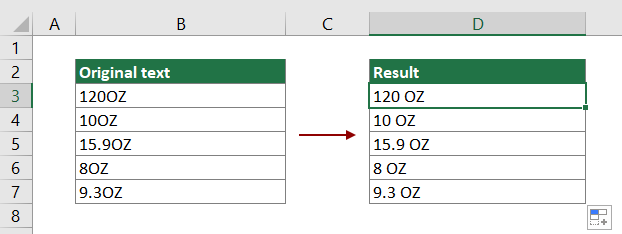
Fformiwla generig
=TRIM(REPLACE(text_string,MAX(IFERROR(FIND({0,1,2,3,4,5,6,7,8,9},text_string,ROW(INDIRECT("1:"&LEN(text_string)))),0))+1,0," ")) + Ctrl + Symud + Rhowch
Dadleuon
llinyn_testun: Y llinyn testun y byddwch chi'n ychwanegu lle rhwng y testun a'r rhif. Gall fod yn:
- Y llinyn testun wedi'i amgáu mewn dyfynodau;
- Neu gyfeiriad at gell sy'n cynnwys y llinyn testun.
Sut i ddefnyddio'r fformiwla hon?
1. Dewiswch gell wag (D3 yn yr achos hwn) i allbwn y canlyniad.
2. Rhowch y fformiwla isod i mewn iddi ac yna pwyswch y Ctrl + Symud + Rhowch allweddi ar yr un pryd.
=TRIM(REPLACE(B3,MAX(IFERROR(FIND({0,1,2,3,4,5,6,7,8,9},B3,ROW(INDIRECT("1:"&LEN(B3)))),0))+1,0," "))
3. Dewiswch y gell ganlyniad, ac yna llusgwch hi'r holl ffordd i lawr i gymhwyso'r fformiwla i gelloedd eraill fel y dangosir y screenshot isod.

Nodiadau:
- Yn y fformiwla, B3 yw'r gell llinyn testun y byddwch chi'n ychwanegu lle rhwng y testun a'r rhif;
- Dim ond ar ôl y rhif olaf y gall y fformiwla arae hon ychwanegu gofod. Er enghraifft, bydd y fformiwla hon yn newid 34C12GHH i 34C12 GHH.
Swyddogaethau cysylltiedig
Swyddogaeth Excel TRIM
Mae swyddogaeth Excel TRIM yn tynnu pob gofod ychwanegol o linyn testun a dim ond yn cadw bylchau sengl rhwng geiriau.
Swyddogaeth REPLACE Excel
Mae swyddogaeth Excel REPLACE yn darganfod ac yn disodli cymeriadau yn seiliedig ar leoliad penodol o linyn testun gyda thestun newydd.
Swyddogaeth Excel MIN
Mae swyddogaeth Excel MIN yn dychwelyd y nifer lleiaf mewn set o werthoedd.
Swyddogaeth FIND Excel
Defnyddir swyddogaeth Excel FIND i ddod o hyd i linyn o fewn llinyn arall, ac mae'n dychwelyd safle cychwyn y llinyn y tu mewn i un arall.
Swyddogaeth Excel MAX
Mae swyddogaeth Excel MAX yn dychwelyd y nifer fwyaf mewn set o werthoedd.
Swyddogaeth Excel IFERROR
Defnyddir swyddogaeth IFERROR i ddychwelyd canlyniad arfer pan fydd fformiwla yn gwerthuso gwall, a dychwelyd canlyniad arferol pan na fydd gwall yn digwydd.
Swyddogaeth Excel ROW
Mae swyddogaeth Excel ROW yn dychwelyd rhif rhes cyfeirnod.
Swyddogaeth Excel INDIRECT
Mae swyddogaeth Excel INDIRECT yn trosi llinyn testun i gyfeirnod dilys.
Swyddogaeth Excel LEN
Mae swyddogaeth Excel LEN yn dychwelyd nifer y nodau mewn llinyn testun.
Fformiwlâu cysylltiedig
Ychwanegwch atalnod ar ôl y gair cyntaf mewn cell yn Excel
I ychwanegu coma ar ôl y gair cyntaf yn unig mewn cell, gall y fformiwla yn y tiwtorial hwn ffafrio chi.
Ychwanegwch gymeriad penodol cyn pob gair mewn cell
Mae'r erthygl hon yn esbonio sut i ychwanegu cymeriad penodol cyn pob gair mewn cell gyda fformiwla yn Excel.
Ychwanegwch dashes at y rhif ffôn
Mae'r erthygl hon yn esbonio sut i ychwanegu rhuthrau at rif ffôn mewn cell benodol gyda fformiwla yn Excel.
Ychwanegwch atalnod rhwng enwau
I ychwanegu coma rhwng enwau mewn cell, gall y fformiwla yn y tiwtorial hwn ffafrio chi.
Yr Offer Cynhyrchedd Swyddfa Gorau
Kutools for Excel - Yn Eich Helpu i Sefyll Allan O Dyrfa
Kutools ar gyfer Excel Mae ganddo Dros 300 o Nodweddion, Sicrhau mai dim ond clic i ffwrdd yw'r hyn sydd ei angen arnoch chi...

Tab Office - Galluogi Darllen a Golygu Tabiau yn Microsoft Office (gan gynnwys Excel)
- Un eiliad i newid rhwng dwsinau o ddogfennau agored!
- Gostyngwch gannoedd o gliciau llygoden i chi bob dydd, ffarweliwch â llaw llygoden.
- Yn cynyddu eich cynhyrchiant 50% wrth wylio a golygu sawl dogfen.
- Yn dod â Thabiau Effeithlon i'r Swyddfa (gan gynnwys Excel), Just Like Chrome, Edge a Firefox.
